FLAC es la abreviatura de Free Lossless Audio Codec, un formato de audio popular por su excelente calidad de audio. Por un lado, es uno de los formatos de audio preferidos por los entusiastas de la música y los audiófilos. Por otro lado, tiene un factor intrigante que a menudo lleva a una pregunta: "¿Por qué los archivos FLAC son tan grandes??" Afortunadamente, en este artículo, profundizaremos en los aspectos técnicos del formato FLAC y agregaremos a su naturaleza sin pérdidas, compresión y la razón que resulta en su apariencia de gran tamaño. Por lo tanto, si quiere ir al grano, ya puedes acceder al contenido completo a continuación.

Parte 1. Razón por la que los archivos FLAC son tan grandes
La razón principal por la que los archivos de audio FLAC son enormes es su designación de compresión sin pérdidas. Esto significa que los archivos están diseñados para mantener todos los datos de audio de la fuente en su estado original. Para explicarlo mejor, aquí hay algunos factores que explican por qué FLAC es tan grande.
Compresión sin perdidas
La compresión de audio FLAC no tiene pérdidas y mantiene todos los datos de audio originales de su fuente original. La preservación de los datos de audio originales da como resultado un tamaño de archivo mayor. Esto contrasta con la compresión con pérdida que tienen los formatos populares como AAC y MP3. Estos formatos descartan algunos datos de audio para obtener tamaños de archivo de destino más pequeños.
Alta calidad de audio
Los archivos FLAC son conocidos por su alta calidad, lo que los hace más grandes. Sin embargo, esta es también la razón por la que muchos audiófilos eligen este formato sobre otros formatos de audio.
Frecuencia de muestreo variable y profundidad de bits
FLAC admite frecuencias de muestreo y profundidades de bits, que son variables. Estos permiten que su calidad de grabación sea alta. Cuanto mayores sean las frecuencias de muestreo y las profundidades de bits, mayor será la cantidad de datos almacenados en un archivo, lo que aumentará su tamaño. Este también es el mejor nivel de compresión FLAC, lo que lo hace grande.
Complejidad del audio
La longitud y complejidad del contenido de audio también pueden afectar el tamaño del archivo. Una pieza musical que tiene muchos instrumentos, detalles elaborados y una duración más larga da como resultado un archivo más grande.
Parte 2. 2 mejores formas de comprimir archivos FLAC
La información proporcionada anteriormente indica por qué FLAC tiene este tamaño. Ahora, si desea reducir el tamaño de sus archivos, debe aprender el proceso de compresión. Dicho esto, reunimos dos de los mejores programas de compresión que manejan archivos FLAC de manera eficiente.
1. Video Converter Ultimate de Blu-ray Master
Presentamos el Master de Blu-ray Video Converter Ultimate, el conversor todo en uno más destacable que incluye entre sus características el mejor compresor de audio. Esta característica específica le permite comprimir eficientemente el tamaño de sus archivos de audio manteniendo su buena calidad de audio. Además, este compresor es importante cuando se trabaja con varios archivos de audio, donde su contenido consume mucho espacio en su almacenamiento. La herramienta Audio Compressor admite varios formatos de audio para su entrada y salida, como MP3, AAC, AC3, MKV, M4A, OGG, M4R, FLAC, WAV y más.
Además de su flexibilidad para manejar varios formatos, también le permite modificar la configuración de compresión FLAC, como el nombre, el formato, la tasa de bits, la frecuencia de muestreo y la configuración del canal, para lograr el equilibrio objetivo entre calidad y tamaño. Esto asegurará que sus archivos FLAC comprimidos sigan sonando agradables y claros al oído. Aquí hay una instrucción completa que lo ayudará a comprimir sus archivos FLAC usando este compresor de audio de Video Converter Ultimate.
Paso 1.Comience por obtener el software definitivo en su computadora cuando haga clic en el Descargar boton de abajo. Inicialice el proceso de descarga y luego continúe con su proceso de instalación.
Descargar gratis
Para ventanas
Descarga segura
Descargar gratis
para macOS
Descarga segura
Paso 2.Después de procesar la instalación, abra el software y coloque el cursor sobre su Herramientas menú de pestañas. Luego, busca el Compresor de audio herramienta y haga clic en ella.
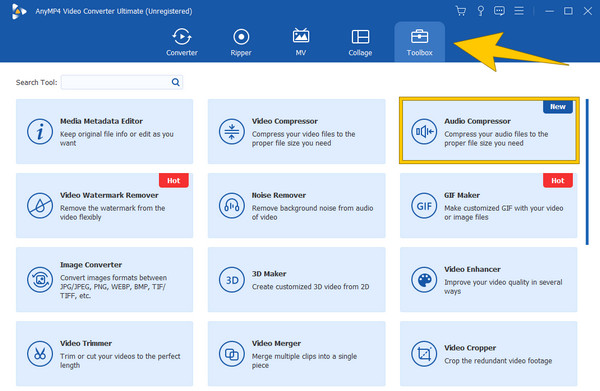
Paso 3.Después de hacer clic, aparecerá una nueva ventana. Desde allí, pulsa el + y cargue el archivo FLAC necesario para la compresión.
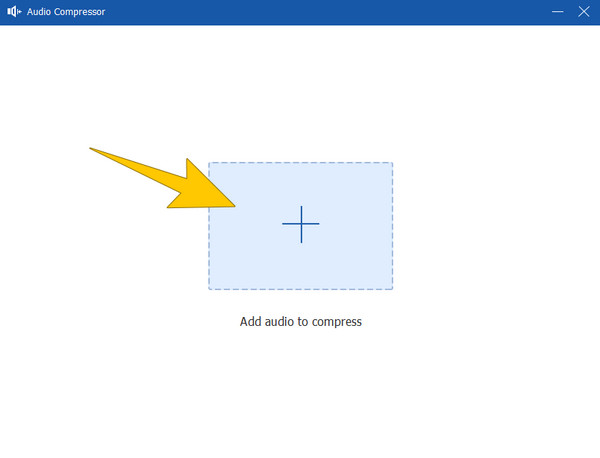
Paso 4.Lo siguiente es personalizar la compresión FLAC para nivelar la calidad de sonido que desea para su salida. Para reducir el tamaño del archivo, ajuste el control deslizante que ve en la pantalla. Arrastrarlo hacia la izquierda disminuirá el tamaño. Asimismo, podrá modificar otros aspectos según sus preferencias. Una vez hecho esto, presione el Comprimir botón para inicializar el proceso.
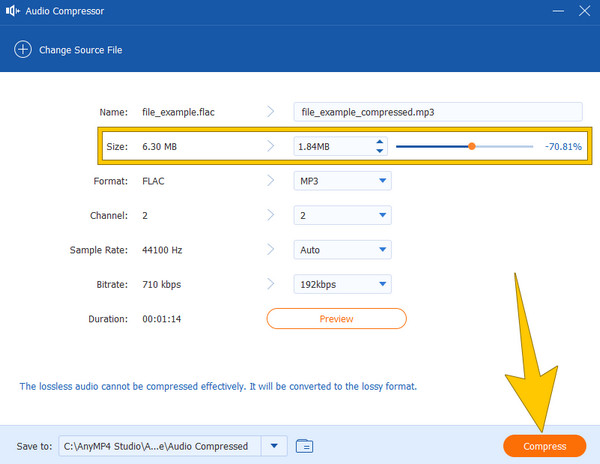
Consejos: Durante la conversión, Video Converter Ultimate también funciona como un potenciador de audio, lo que le permite ajustar muchas preferencias de audio como tasa de bits, codificador, frecuencia de muestreo, etc., para lograr un mejor resultado.
2. Audacia
Si ya está familiarizado con Audacity, no debe sorprenderle que lo vea como una de las mejores soluciones de compresión en esta publicación. Audacity le permite importar sus archivos FLAC y les ofrece una experiencia de edición sin pérdidas. Le permite editar y elegir entre las partes de audio específicas que tiene, como el ajuste del nivel de volumen, agregar efectos, etc. El efecto Compresor es una de sus características clave y le ayuda a controlar el alcance dinámico de su archivo de audio, reduciendo el tamaño total del archivo manteniendo la calidad. Además, este efecto le permite ajustar los parámetros de audio como la proporción, el tiempo de ataque, el umbral y el tiempo de liberación para ajustar con precisión el proceso de compresión y satisfacer las necesidades del archivo. Además, Audacity le permite eliminar el ruido de fondo del audio mientras comprime FLAC. Entonces, ¿cómo funciona la compresión FLAC en Audacity? Vea los pasos a continuación.
Paso 1.Inicie Audacity después de instalarlo en su PC. Luego, cargue el archivo FLAC yendo al menú de la pestaña Archivo y haciendo clic en el Abierto .
Paso 2.Una vez cargado el FLAC, resáltelo y haga clic en el v menú de pestañas. De la lista de opciones presentadas, haga clic en el Compresor selección.
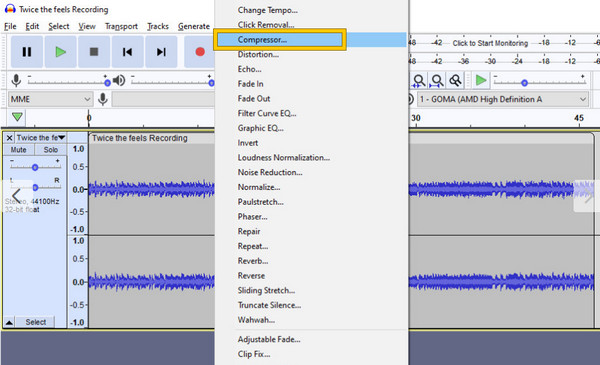
Paso 3.Después de eso, un Compresor Aparecerá la ventana. Ajuste las opciones de configuración que ve allí, luego haga clic para verificar el Comprimir según los picos opción. Después, pulsa el OK Botón en la parte inferior. No olvides Exportar el archivo comprimido cuando haya terminado.
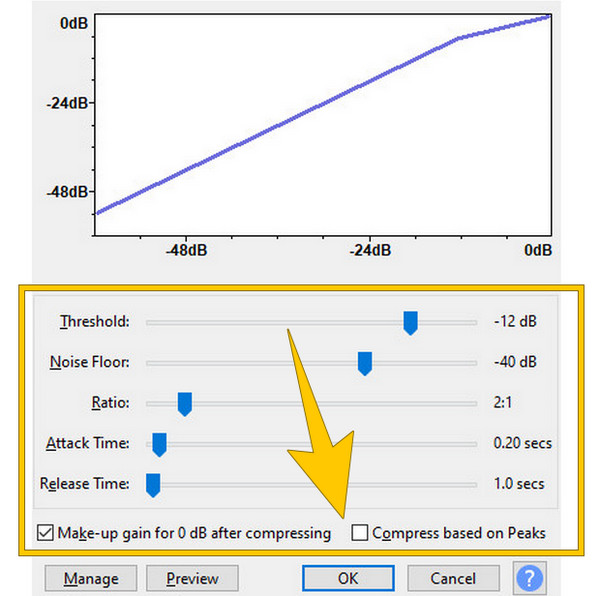
Parte 3. Preguntas frecuentes sobre FLAC y su tamaño
-
¿Qué tamaño tiene un archivo FLAC típico?
Un archivo FLAC típico tiene aproximadamente entre el 50 y el 60 % del tamaño equivalente de un archivo WAV sin comprimir.
-
¿Qué tamaño tiene un FLAC de 1 minuto?
Un archivo FLAC de 1 minuto suele tener un tamaño de entre 5 y 6 MB, aunque depende del contenido de audio.
-
¿Es FLAC realmente mejor que MP3?
FLAC generalmente se considera mejor que MP3 en términos de calidad de audio porque es un formato de audio sin pérdidas. Además, MP3 es un formato con pérdida, lo que sacrifica algo de calidad para tener un tamaño de archivo más pequeño.
-
¿Es mejor FLAC de 16 o 24 bits?
Depende de tus necesidades si es mejor FLAC de 16 o 24 bits. FLAC de 24 bits es mejor para trabajos de audio profesionales o para audiófilos para una resolución más alta. Por el contrario, FLAC de 16 bits es suficiente para los usuarios que desean menos espacio de almacenamiento.
Terminando
¿Por qué los archivos FLAC son tan grandes? Es por su compromiso de preservar la calidad del audio sin pérdida de fidelidad. Al comprimir los datos sin pérdidas, los archivos FLAC mantienen todos los detalles y matices de la fuente, lo que da como resultado archivos de mayor tamaño que el MP3 y otros formatos con pérdida. Pero si desea tener archivos FLAC muy reducidos, puede confiar en los dos mejores compresores presentados anteriormente.
Más de Blu-ray Master
- Cómo reducir un archivo MP3 para enviarlo por correo electrónico de tres formas efectivas
- Los 5 mejores convertidores de velocidad de bits de audio para maximizar la calidad del audio
- Compresión de archivos M4A: los 3 mejores compresores para obtener el mejor resultado
- Cómo comprimir video para Vimeo con la mejor calidad 2024
- Métodos de trabajo 100% para comprimir un archivo de video para una publicación de Facebook
- Guía completa para comprimir un video para publicarlo en Instagram


